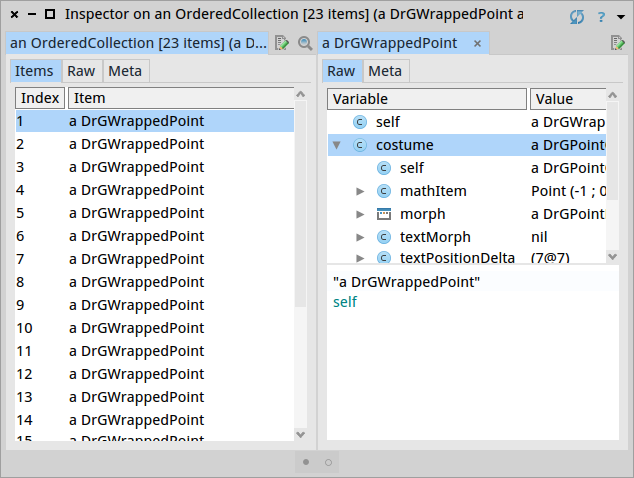
Figure 9.7: L’inspecteur sur la variable sommets
Next: Chercheur, Previous: Débogueur, Up: Outils du développeur [Index]
Avec l’inspecteur, l’utilisateur consulte les attributs d’une instance ou bien le contenu d’une variable.
Dans notre exemple, supposons que nous souhaitions voir le contenu de
la collection sommets. Dans ce cas rien de plus simple, nous
ajoutons une ligne de code où nous envoyons le message
inspect à sommets, l’emplacement où se fait cette
invocation n’est pas très important car nous n’avons ni point d’arrêt,
ni exécution en mode pas à pas :
... p:=figure point: -1 @ 0. p hide. sommets add: p. sommets inspect. -1 to: 1 by: 0.1 do: [ :x | p:=figure point: x @ (fonction value: x). sommets add: p hide]. ...
Un inspecteur est capable d’examiner autre chose que des attributs d’un objet, par exemple le contenu d’un dossier. Dr.Geo utilise cette fonctionnalité pour parcourir, exécuter, modifier les codes des figures du dossier DrGeo/SmalltalkSketches. Faire ...Clic arrière-plan → Outils → Travailler sur un script... un inspecteur s’affiche alors avec une liste de figures programmées. En choisissant une figure, son code source s’affiche dans un panneau à droite.
Choisir la spirale de Galilée, puis l’exécuter avec les raccourcis clavier ou les boutons, à l’identique de l’espace de travail.
Lorsque le script est modifié dans le panneau à droite, cliquer sur le bouton “Save” à droite ou utiliser le raccourci clavier Alt-s. Pour créer un nouveau script, dans le panneau à gauche utiliser le bouton “Create File”. Par convention les codes sources Pharo de figure portent l’extension .st.
Next: Chercheur, Previous: Débogueur, Up: Outils du développeur [Index]